xp系统怎么连接共享打印机
1、 第一步我们需要查看共享出打印机电脑的IP地址,怎么看呢?
在桌面的【网上领居】图标上点击鼠标右键--->【属性】。
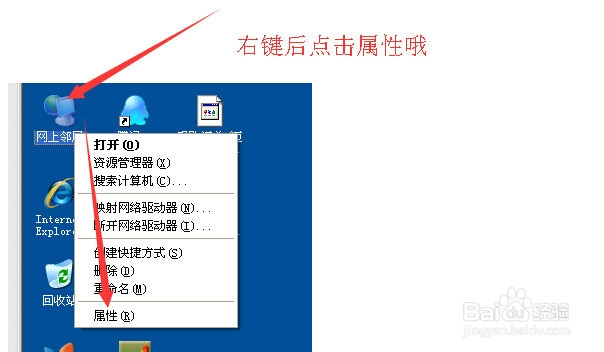
2、在网上邻居页面的【本地连接】上
单击鼠标右键,点击【状态】。
注意,如果你的连接方式是网线上网的方式,那么肯定就有【本地连接】,可能是【本地连接1】,或者【本地连接2】,只是后面的数字不同而已。
如果是无线连接方式,那么就在无线连接上点击鼠标有右键--->【状态】
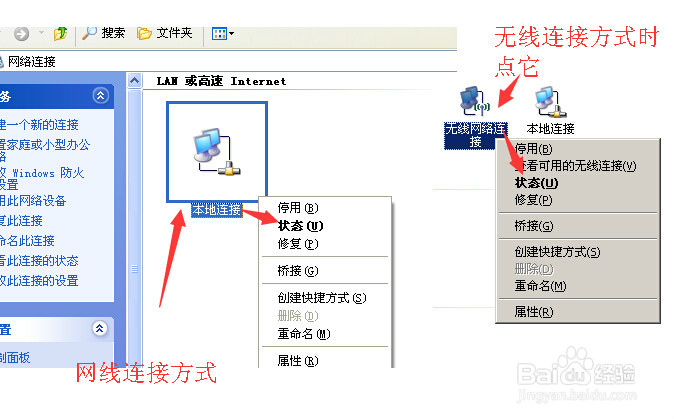
3、点开状态后,在状态里面有很多信息。
我们点击【支持】-->查看IP地址一栏,记住后面的那一组数字。
这个就是我们需要的共享出打印机的电脑的IP啦。
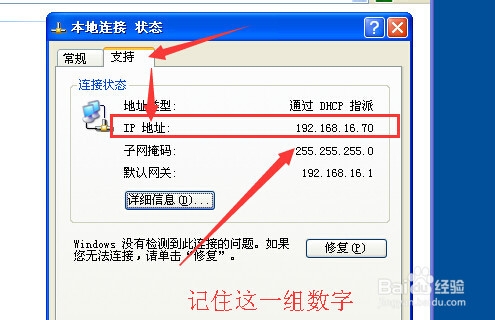
4、然后到我们到需要连接共享打印机的电脑上操作。
打开屏幕左下角的【开始】按钮-->再点击【运行】这一项。
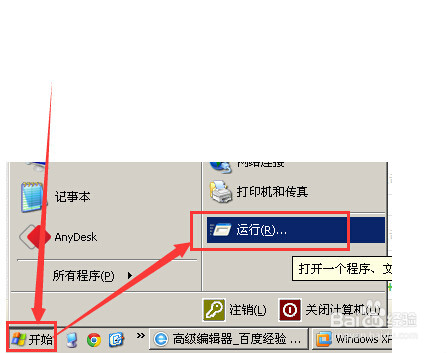
5、在运行窗口里面
我们可以找到【打开】一行,在后面就是文本框。
文本框中输入【\\IP地址】
其中ip地址,就输入之前我们记住的那个地址。我这里输入如下。
然后点击【确定】按钮。
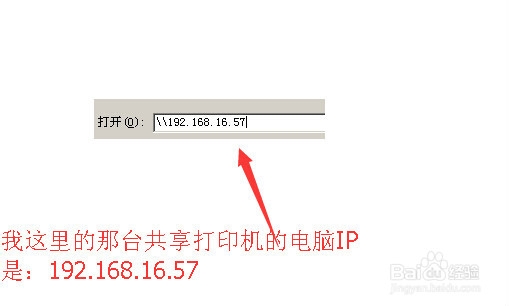
6、 点击确定打开之后,我们现在在打开的窗口里面找到需要安装的那台打印机
我们可以根据打印机的名字来确定,如:我需要安装爱普生的打印机。
找到后,在该打印机的图标上双击。
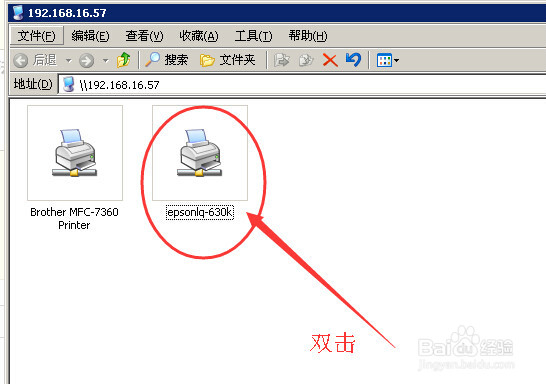
7、 双击之后,系统会提示你,这样可能会中毒,是否还要继续安装?
我们自然是点击【是】这个按钮了。
稍作等待之后,安装完成会弹出【打印列表】则表示安装成功!
祝你成功!
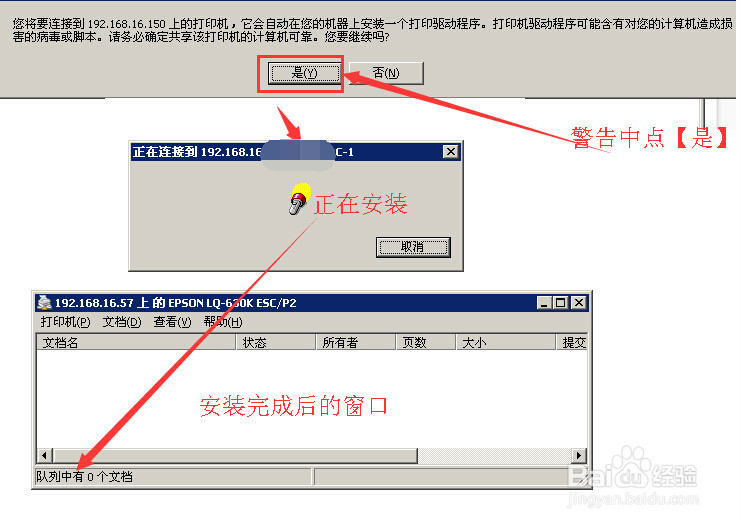
声明:本网站引用、摘录或转载内容仅供网站访问者交流或参考,不代表本站立场,如存在版权或非法内容,请联系站长删除,联系邮箱:site.kefu@qq.com。
阅读量:72
阅读量:195
阅读量:91
阅读量:103
阅读量:136